如何将照片转换成逼真的油画效果?这正是本教程要解决的问题。本指南将使用 photoshop 的强大功能,一步一步地教你如何轻松实现这一效果,让你将平凡的照片瞬间变身为艺术杰作。准备好探索照片编辑的新境界了吗?那就继续阅读,让 photoshop 中文网小编引导你踏上这段奇妙的旅程吧!
将油画画布的材导入到Photoshop中。

照片放到Photoshop中后,并栅格化图层。
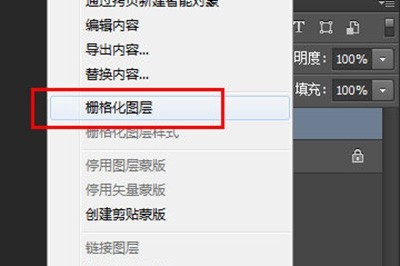
在照片的图层上使用【滤镜】-【滤镜库】-【画笔描边】-【成角的线条】,将描边长度拉低,并将方向平衡拉高。直到出现自己满意的效果为止。
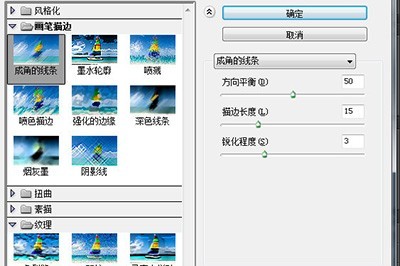
点击【图像】-【自动色调】。将照片的图层的混合模式改为【正片叠底】,让照片可以融入到背景的油画画布上。
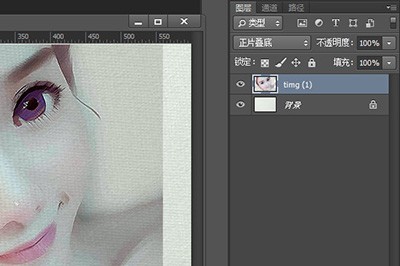
最后在照片的图层上添加蒙板,将蒙板填充为黑色,然后用白色画笔在照片上涂抹,从而让油画的效果更真实。
以上就是Photoshop将照片变成油画效果的操作步骤的详细内容,更多请关注小编网其它相关文章!

